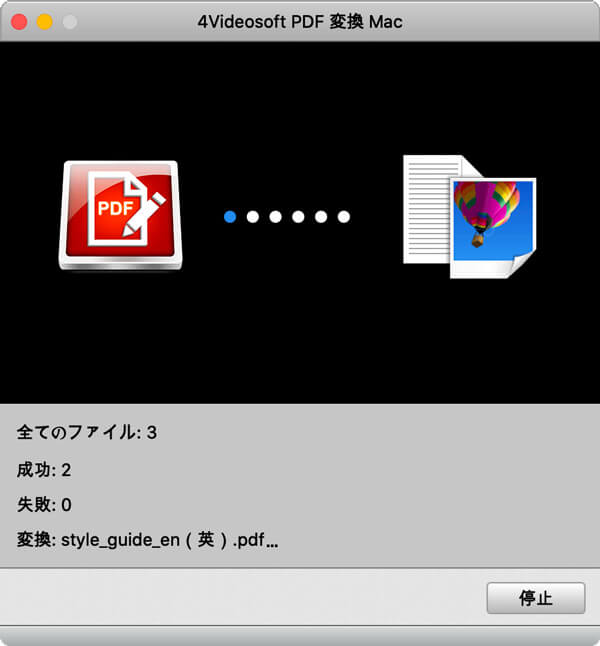インストール&登録
お客様はPDF 変換 Macのダウンロードボタンをクリックしたら、インストーラをクリックしてMacパソコンの提示に従って、PDF 変換 MacをMacパソコンにダウンロードします。
ダウンロードしたら、ソフトは自動的に実行できます。起動したインタフェース画面に「すぐ購入」ボタンをクリックしてソフトを購入できます。
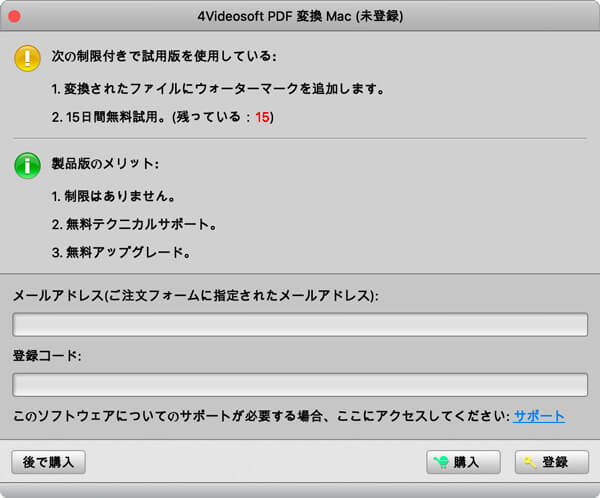
環境設定
普通設定
PDF 変換 Macを起動したら、メインインタフェース画面にある「環境設定」ボタンをクリックしましょう。そして環境設定画面が表示されます。普通オプションに出力フォルダとソフトのアップデートを設定することができます。
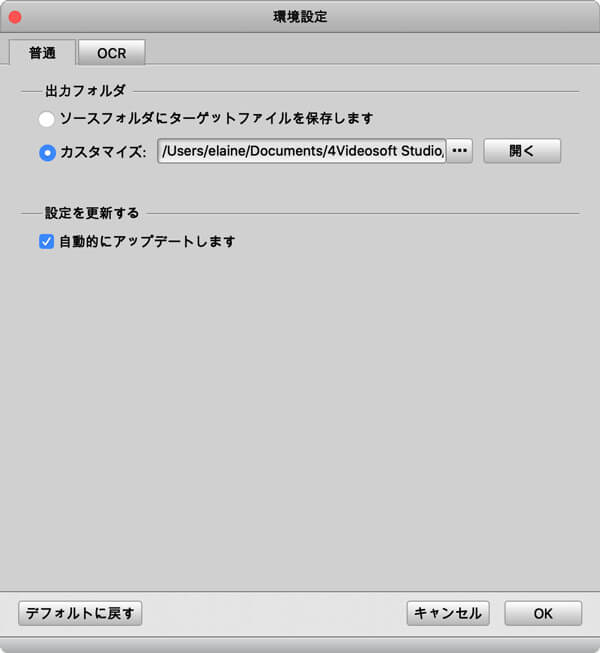
OCR設定
「OCR」はPDF変換する時、変換精度、速度をアップするようの技術です。「OCR」オプションをタップし、ニーズに応じて「精度」、「バランス」、「速度」を選択します。それから下部にOCR認識に使用される言語を追加することができます。すべて設定しましたら、「OK」をクリックしてください。
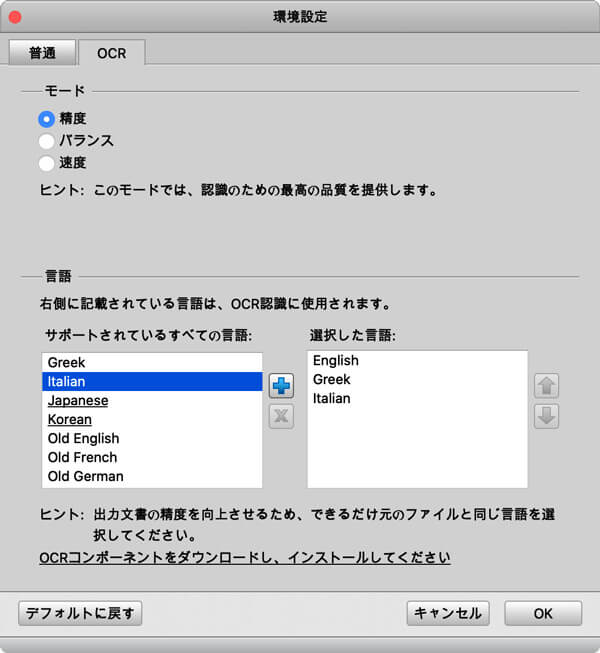
使用ガイド
ステップ 1PDF 変換 Macを起動したら、メインインタフェース画面の左上に「ファイルを追加する」ボタンをクリックしてローカルのPDFファイルをソフトに追加してください。
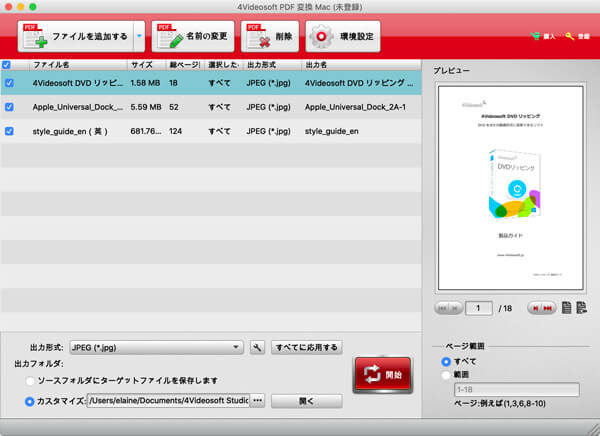
ステップ 2PDFファイルが追加されたら、ソフト下部にある「出力形式」を選択してください。PDFをJPEG、GIF、TXT、Wordなどのファイルを選択して、変換できます。
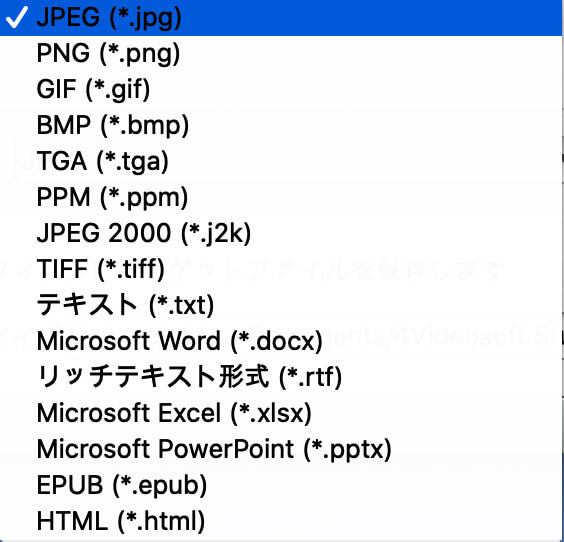
ステップ 3最後に「開始」ボタンをクリックしましょう。それからPDFをWord、JPRG、TXTなどのファイルに変換できます。変換されたら保存先まで確認してください。